Vertrauen Sie dem Betrug Your Mac is infected with 5 viruses! nicht
Mac VirusAuch bekannt als: Your Mac is infected with 5 viruses! Pop-up
Der kostenlose Scanner prüft, ob Ihr Computer infiziert ist.
JETZT ENTFERNENUm das Produkt mit vollem Funktionsumfang nutzen zu können, müssen Sie eine Lizenz für Combo Cleaner erwerben. Auf 7 Tage beschränkte kostenlose Testversion verfügbar. Eigentümer und Betreiber von Combo Cleaner ist RCS LT, die Muttergesellschaft von PCRisk.
Was ist "Your Mac is infected with 5 viruses!"?
Diese betrügerische Webseite wurde mit dem Ziel erstellt, einen weiteren Betrug zu fördern (namens "Norton subscription has expired today") und Besucher zu täuschen, damit sie glauben, dass der Mac-Computer mit Viren infiziert ist. Es wird behauptet, dass Besucher das Abonnement der Antiviren-Software erneuern müssen, um diese Viren zu entfernen, obwohl diese Seite darauf abzielt, für eine potenziell unerwünschte Anwendung (PUA) zu werben, die weder mit Norton AntiVirus noch mit einer anderen legitimen Antiviren-Software zu tun hat.
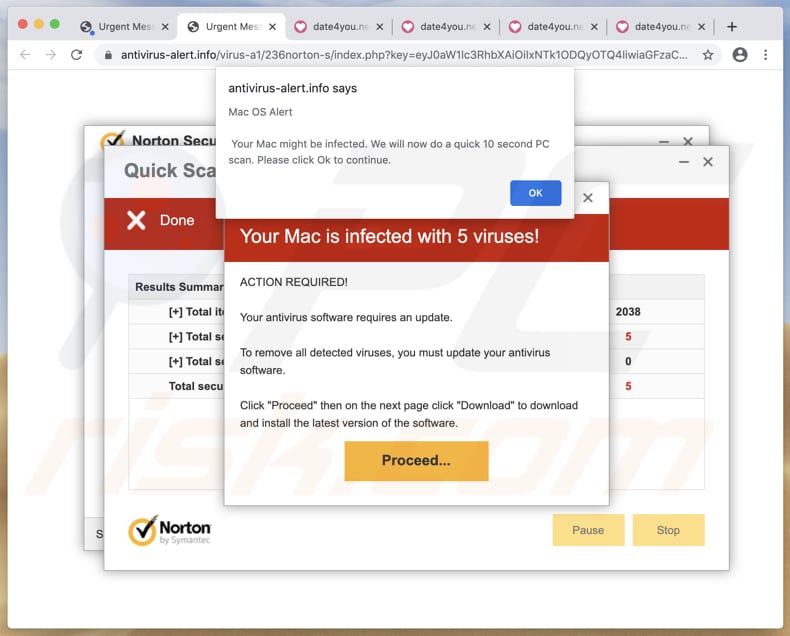
Diese Seite deutet darauf hin, dass der Mac des Besuchers mit 5 Viren infiziert ist und die Antiviren-Software ein Update erfordert. Um alle erkannten Viren zu entfernen, wird ein Besucher dringend gebeten, die installierte Antiviren-Software zu aktualisieren, indem er auf die Schaltfläche "Weiter" klickt und dann einige PUA von der geöffneten Webseite herunterlädt.
In den meisten Fällen werden solche Betrugs-Webseiten von Betrügern entworfen, die versuchen, Besucher zur Installation eines Browserentführers, einer Anwendung vom Typ Adware oder einer anderen Art von PUA zu verleiten. Auf die eine oder andere Weise sollte keine Software von oder über inoffizielle, zwielichtige Webseiten heruntergeladen werden.
Normalerweise öffnen Benutzer Webseiten wie diese nicht absichtlich. Es ist üblich, dass sie geöffnet werden, wenn Benutzer auf betrügerische Werbung klicken, andere unzuverlässige Seiten besuchen oder eine PUA auf einem Browser und/oder Betriebssystem installiert haben.
Es ist erwähnenswert, dass PUAs so gestaltet werden können, dass sie verschiedene Informationen in Bezug auf die Surfgewohnheiten der Benutzer sammeln, wie IP-Adressen, Geo-Standorte, eingegebene Suchanfragen, Adressen der besuchten Seiten usw. Darüber hinaus ist es möglich, dass eine PUA so gestaltet werden kann, dass sie auch persönliche (sensible) Daten sammelt.
Ein weiteres Problem besteht darin, dass ihre Entwickler gesammelte Daten an Dritte (möglicherweise Cyberkriminelle) verkaufen oder auf andere Weise zur Erzielung von Einnahmen missbrauchen könnten. Ein weiteres häufiges Problem bei derartigen Anwendungen ist, dass sie so konzipiert sind, dass sie verschiedene Werbeanzeigen bedienen.
Zum Beispiel Pop-up-Anzeigen, Coupons, Banner, Umfragen. Wenn sie angeklickt werden, öffnen sie oft nicht vertrauenswürdige, potenziell bösartige Seiten oder führen sogar Skripte aus, die zum Herunterladen und/oder Installieren unerwünschter Anwendungen dienen.
| Name | Your Mac is infected with 5 viruses! Pop-up |
| Art der Bedrohung | Phishing, Betrug, Mac Malware, Mac Virus |
| Falsche Behauptung | Diese Seite behauptet, dass der Mac des Besuchers infiziert ist und installierte Antiviren-Software ein Update erfordert |
| Verwandte Domäne | antivirus-alert[.]info |
| Erkennungsnamen | ESET (Phishing), vollständige Liste (VirusTotal) |
| Bedienende IP-Adresse | 198.54.117.197 |
| Symptome | Ihr Mac wird langsamer als normal, Sie sehen unerwünschte Pop-up-Anzeigen, Sie werden auf dubiose Webseiten weitergeleitet. |
| Verbreitungsmethoden | Betrügerische Pop-up-Werbung, kostenlose Software-Installationsprogramme ( Bündelung), gefälschte Flash Player-Installationsprogramme, Torrent-Datei-Downloads. |
| Schaden | Verfolgung des Internetbrowsers (mögliche Datenschutzprobleme), Anzeige unerwünschter Werbung, Weiterleitung auf dubiose Webseiten, Verlust privater Informationen. |
| Malware-Entfernung (Windows) |
Um mögliche Malware-Infektionen zu entfernen, scannen Sie Ihren Computer mit einer legitimen Antivirus-Software. Unsere Sicherheitsforscher empfehlen die Verwendung von Combo Cleaner. Combo Cleaner herunterladenDer kostenlose Scanner überprüft, ob Ihr Computer infiziert ist. Um das Produkt mit vollem Funktionsumfang nutzen zu können, müssen Sie eine Lizenz für Combo Cleaner erwerben. Auf 7 Tage beschränkte kostenlose Testversion verfügbar. Eigentümer und Betreiber von Combo Cleaner ist RCS LT, die Muttergesellschaft von PCRisk. |
Ein paar weitere Beispiele für Betrugswebseiten, die darauf abzielen, ihre Besucher zur Installation einer PUA zu verleiten, sind "Warning: Your MacOS Has Expired", "ZEUS VIRUS DETECTED !!!" und "VPN Update". Unabhängig davon, ob eine solche Webseite absichtlich geöffnet wird oder nicht, sollte sie niemals als Downloadquelle für irgendwelche Dateien oder Anwendungen vertrauenswürdig/verwendet werden. Wenn ein Browser eine betrügerische Webseite öffnet, weil auf ihr eine PUA installiert ist, dann sollte diese Anwendung sofort deinstalliert werden.
Wie haben sich potenziell unerwünschte Anwendungen auf meinem Computer installiert?
In den meisten Fällen laden Benutzer während des Download- und/oder Installationsprozesses anderer Software PUAs herunter und installieren diese. Genauer gesagt, wenn Anwendungen dieser Art in verschiedenen Download-, Installations-Setups enthalten sind.
In den meisten Fällen werden Angebote zum Herunterladen und/oder Installieren von PUAs in Einstellungen von Setups wie "Benutzerdefiniert", "Erweitert" und so weiter erwähnt. Leider überprüfen die Benutzer diese Einstellungen oft nicht und lassen sie unverändert, so dass PUAs zusammen mit anderer, gewünschter Software heruntergeladen oder installiert werden können.
Diese Verteilungsmethode ist als "Bündelung" bekannt. Zusätzlich können unerwünschte Downloads und/oder Installationen durch das Anklicken irreführender Werbung verursacht werden: Es gibt Anzeigen, die dies durch das Ausführen bestimmter Skripte verursachen.
Wie lässt sich die Installation potenziell unerwünschter Anwendungen vermeiden?
Es wird empfohlen, Dateien und Software nur von offiziellen Webseiten und über direkte Download-Links herunterzuladen. Andere Werkzeuge, Quellen wie Drittanbieter-Downloadprogramme (oder Installationsprogramme), inoffizielle Seiten, Peer-to-Peer-Netzwerke (z.B. eMule, Torrent-Clients) sollten nicht verwendet werden - es ist üblich, dass deren Benutzer unerwünschte Software herunterladen und/oder installieren.
Auch sollten weder Downloads noch Installationen beendet werden, ohne "Benutzerdefiniert", "Erweitert" und andere ähnliche Einstellungen zu prüfen und Angebote zum Herunterladen und/oder Installieren zusätzlich enthaltener unerwünschter Anwendungen abzulehnen. Außerdem ist es nicht sicher, auf Anzeigen zu klicken, die auf fragwürdigen Webseiten erscheinen/angezeigt werden.
Sehr oft öffnen sie andere, potentiell bösartige Webseiten oder verursachen sogar unerwünschte Downloads, Installationen durch die Ausführung bestimmter Skripte. Wenn auf einem Browser unerwünschte, verdächtige Erweiterungen, Plug-ins oder Add-ons installiert sind und/oder Programme dieser Art auf einem Computer installiert sind, dann sollten diese sofort entfernt (deinstalliert) werden.
Wenn Ihr Computer bereits mit PUAs infiziert ist, empfehlen wir, einen Scan mit Combo Cleaner Antivirus für Windows durchzuführen, um diese automatisch zu entfernen.
Aussehen des Betrugs "Your Mac is infected with 5 viruses" (GIF):
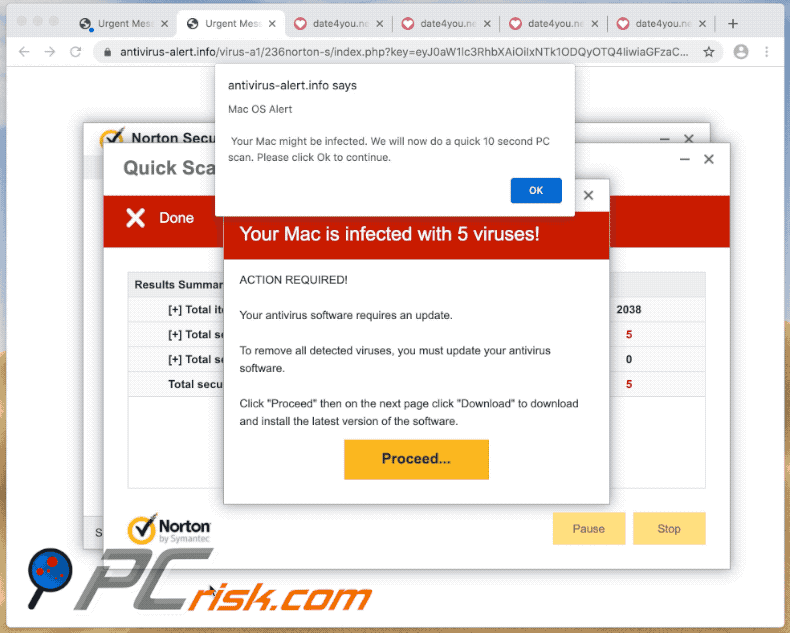
Text auf dieser Betrugs-Webseite:
Pop-up (Vorderseite):
Mac OS Alert
Your Mac might be infected. We will now do a quick 10 second PC scan. Please click Ok to continue.
OK
Pop-up (Rückseite):
Your Mac is infected with 5 viruses!
ACTION REQUIRED!
Your antivirus software requires an update.
To remove all detected viruses, you must update your antivirus software.
Click "Proceed" then on the next page click "Download" to download and install the latest version of the software.
Proceed...
Umgehende automatische Entfernung von Malware:
Die manuelle Entfernung einer Bedrohung kann ein langer und komplizierter Prozess sein, der fortgeschrittene Computerkenntnisse voraussetzt. Combo Cleaner ist ein professionelles, automatisches Malware-Entfernungstool, das zur Entfernung von Malware empfohlen wird. Laden Sie es durch Anklicken der untenstehenden Schaltfläche herunter:
LADEN Sie Combo Cleaner herunterIndem Sie Software, die auf dieser Internetseite aufgeführt ist, herunterladen, stimmen Sie unseren Datenschutzbestimmungen und Nutzungsbedingungen zu. Der kostenlose Scanner überprüft, ob Ihr Computer infiziert ist. Um das Produkt mit vollem Funktionsumfang nutzen zu können, müssen Sie eine Lizenz für Combo Cleaner erwerben. Auf 7 Tage beschränkte kostenlose Testversion verfügbar. Eigentümer und Betreiber von Combo Cleaner ist RCS LT, die Muttergesellschaft von PCRisk.
Schnellmenü:
- Was ist "Your Mac is infected with 5 viruses!"?
- SCHRITT 1. Mit PUAs verwandte Dateien und Ordner von OSX entfernen.
- SCHRITT 2. Betrügerische Erweiterungen von Safari entfernen.
- SCHRITT 3. Betrügerische Add-ons von Google Chrome entfernen.
- SCHRITT 4. Potenziell unerwünschte Plug-ins von Mozilla Firefox entfernen.
Das Video zeigt, wie man Adware und Browserentführer von einem Mac Computer entfernt:
Entfernung potenziell unerwünschter Anwendungen:
Potenziell unerwünschte Anwendungen von Ihrem "Programme" Ordner entfernen:

Klicken Sie auf das Finder Symbol. Im Finder Fenster, wählen Sie "Programme". Im Anwendungen Ordner, suchen Sie nach “MPlayerX”,“NicePlayer”, oder anderen verdächtigen Anwendungen und ziehen sie diese in den Papierkorb. Nachdem Sie die potenziell unerwünschte(n) Anwendung(en) entfernt haben, die online Werbung verursachen, scannen Sie Ihren Mac auf verbleibende, unerwünschte Komponenten.
LADEN Sie die Entfernungssoftware herunter
Combo Cleaner überprüft, ob Ihr Computer infiziert ist. Um das Produkt mit vollem Funktionsumfang nutzen zu können, müssen Sie eine Lizenz für Combo Cleaner erwerben. Auf 7 Tage beschränkte kostenlose Testversion verfügbar. Eigentümer und Betreiber von Combo Cleaner ist RCS LT, die Muttergesellschaft von PCRisk.
Your Mac is infected with 5 viruses! Pop-up bezogene Dateien und Ordner entfernen:

Klicken Sie auf das Finder Symbol aus der Menüleiste, wählen Sie Gehen und klicken Sie auf Zum Ordner gehen...
 Suchen Sie nach Dateien, die von werbefinanzierter Software erzeugt wurden im /Library/LaunchAgents Ordner:
Suchen Sie nach Dateien, die von werbefinanzierter Software erzeugt wurden im /Library/LaunchAgents Ordner:

Im Gehen zu Ordner...Leiste, geben Sie ein: /Library/LaunchAgents

Im "LaunchAgents" Ordner, suchen Sie nach allen kürzlich hinzugefügten, verdächtigen Dateien und bewegen Sie diese in den Papierkorb. Beispiele für Dateien, die von werbefinanzierter Software erzeugt wurden - "installmac.AppRemoval.plist", "myppes.download.plist", "mykotlerino.ltvbit.plist", "kuklorest.update.plist", etc. Werbefinanzierte Software installiert häufig mehrere Dateien zur gleichen Zeit.
 Suchen Sie nach Dateien, die von werbefinanzierter Software erzeugt wurden im /Library/Application Support Ordner:
Suchen Sie nach Dateien, die von werbefinanzierter Software erzeugt wurden im /Library/Application Support Ordner:

Im Gehen zu Ordner...Leiste, geben Sie ein: /Library/Application Support

Im "Application Support" Ordner, suchen Sie nach allen kürzlich hinzugefügten, verdächtigen Ordnern. Zum Beispiel "MplayerX" oder "NicePlayer" und bewegen Sie diese Ordner in den Papierkorb.
 Suchen Sie nach Dateien, die von werbefinanzierter Software erzeugt wurden im ~/Library/LaunchAgents Ordner:
Suchen Sie nach Dateien, die von werbefinanzierter Software erzeugt wurden im ~/Library/LaunchAgents Ordner:

Im Gehen zu Ordner Leiste, geben Sie ein: ~/Library/LaunchAgents
 Im "LaunchAgents" Ordner, suchen Sie nach allen kürzlich hinzugefügten, verdächtigen Dateien und bewegen Sie diese Ordner in den Papierkorb. Beispiele für Dateien, die von werbefinanzierter Software erzeugt wurden - "installmac.AppRemoval.plist", "myppes.download.plist", "mykotlerino.ltvbit.plist", "kuklorest.update.plist", etc. Werbefinanzierte Software installiert häufig mehrere Dateien zur gleichen Zeit.
Im "LaunchAgents" Ordner, suchen Sie nach allen kürzlich hinzugefügten, verdächtigen Dateien und bewegen Sie diese Ordner in den Papierkorb. Beispiele für Dateien, die von werbefinanzierter Software erzeugt wurden - "installmac.AppRemoval.plist", "myppes.download.plist", "mykotlerino.ltvbit.plist", "kuklorest.update.plist", etc. Werbefinanzierte Software installiert häufig mehrere Dateien zur gleichen Zeit.
 Suchen Sie nach Dateien, die von werbefinanzierter Software erzeugt wurden im /Library/LaunchDaemons Ordner:
Suchen Sie nach Dateien, die von werbefinanzierter Software erzeugt wurden im /Library/LaunchDaemons Ordner:

Im Gehen zu Ordner Leiste, geben Sie ein: ~/Library/LaunchDaemons
 Im "LaunchDaemons" Ordner, suchen Sie nach allen kürzlich hinzugefügten, verdächtigen Dateien. Zum Beispiel "com.aoudad.net-preferences.plist", "com.myppes.net-preferences.plist", "com.kuklorest.net-preferences.plist", "com.avickUpd.plist", etc., und bewegen Sie diese in den Papierkorb.
Im "LaunchDaemons" Ordner, suchen Sie nach allen kürzlich hinzugefügten, verdächtigen Dateien. Zum Beispiel "com.aoudad.net-preferences.plist", "com.myppes.net-preferences.plist", "com.kuklorest.net-preferences.plist", "com.avickUpd.plist", etc., und bewegen Sie diese in den Papierkorb.
 Scannen Sie Ihren Computer mit Combo Cleaner:
Scannen Sie Ihren Computer mit Combo Cleaner:
Wenn Sie alle Schritte in der richtigen Reihenfolge befolgt haben, sollte Ihr Mac frei von Infektionen sein. Um sicherzustellen, dass Ihr System nicht infiziert ist, scannen Sie es mit Combo Cleaner Antivirus. HIER herunterladen. Nach dem Herunterladen der Datei, klicken Sie auf das Installationsprogramm combocleaner.dmg. Ziehen Sie im geöffneten Fenster das Symbol Combo Cleaner auf das Symbol Anwendungen und legen Sie es dort ab. Öffnen Sie jetzt Ihr Launchpad und klicken Sie auf das Symbol Combo Cleaner. Warten Sie, bis Combo Cleaner seine Virendatenbank aktualisiert hat und klicken Sie auf die Schaltfläche „Combo Scan starten“.

Combo Cleaner scannt Ihren Mac jetzt auf Infektionen mit Malware. Wenn der Antivirus-Scan „Keine Bedrohungen gefunden“ anzeigt, heißt das, dass Sie mit dem Entfernungsleitfaden fortfahren können. Andernfalls wird empfohlen, alle gefundenen Infektionen vorher zu entfernen.

Nachdem Dateien und Ordner entfernt wurden, die von dieser werbefinanzierten Software erzeugt wurden, entfernen Sie weiter falsche Erweiterungen von Ihren Internetbrowsern.
Your Mac is infected with 5 viruses! Pop-up Startseiten und Standard Internetsuchmaschinen von Internetbrowsern:
 Bösartige Erweiterungen von Safari entfernen:
Bösartige Erweiterungen von Safari entfernen:
Your Mac is infected with 5 viruses! Pop-up bezogene Safari Erweiterungen entfernen:

Öffnen Sie den Safari Browser. Aus der Menüleiste wählen Sie "Safari" und klicken Sie auf "Benutzereinstellungen...".

Im Benutzereinstellungen Fenster wählen Sie "Erweiterungen" und suchen Sie nach kürzlich installierten, verdächtigen Erweiterungen. Wenn Sie sie gefunden haben, klicken Sie auf "Deinstallieren" Symbol daneben. Beachten Sie, dass Sie alle Erweiterungen sicher von ihrem Safari Browser deinstallieren können. Keine davon sind unabdingbar für die normale Funktion des Browsers.
- Falls Sie weiterhin Probleme mit Browserweiterleitungen und unerwünschter Werbung haben - Safari zurücksetzen.
 Bösartige Programmerweiterungen von Mozilla Firefox entfernen:
Bösartige Programmerweiterungen von Mozilla Firefox entfernen:
Your Mac is infected with 5 viruses! Pop-up bezogene Mozilla Firefox Zusätze entfernen:

Öffen Sie Ihren Mozilla Firefox Browser. In der oberen rechten Ecke des Bildschirms, klicken Sie auf das "Menü öffnen" (drei horizontale Linien) Symbol. Aus dem geöffneten Menü wählen Sie "Zusätze".

Wählen Sie den "Erweiterungen" Reiter und suchen Sie nach allen kürzlich installierten, verdächtigen Zusätzen. Wenn Sie sie gefunden haben, klicken Sie auf das "Entfernen" Symbol daneben. Beachten Sie, dass Sie alle Erweiterungen deinstallieren von Ihrem Mozilla Firefox Browser entfernen können - keine davon sind unabdingbar für die normale Funktion des Browsers.
- Falls Sie weiterhin Probleme mit Browserweiterleitungen und unerwünschter Werbung haben - Mozilla Firefox zurücksetzen.
 Bösartige Erweiterungen von Google Chrome entfernen:
Bösartige Erweiterungen von Google Chrome entfernen:
Your Mac is infected with 5 viruses! Pop-up bezogene Google Chrome Zusätze entfernen:

Öffnen Sie Google Chrome und klicken Sie auf das "Chrome Menü" (drei horizontale Linien) Symbol, das sich in der rechten oberen Ecke des Browserfensters befindet. Vom Klappmenü wählen Sie "Mehr Hilfsmittel" und wählen Sie "Erweiterungen".

Im "Erweiterungen" Fenster, suchen Sie nach allen kürzlich installierten, versächtigen Zusätzen. Wenn Sie sie gefunden haben, klicken Sie auf das "Papierkorb" Symbol daneben. Beachten Sie, dass Sie alle Erweiterungen sicher von Ihrem Google Chrome Browser entfernen können - keine davon sind unabdingbar für die normale Funktion des Browsers.
- IFalls Sie weiterhin Probleme mit Browserweiterleitungen und unerwünschter Werbung haben - Google Chrome zurücksetzen.
Teilen:

Tomas Meskauskas
Erfahrener Sicherheitsforscher, professioneller Malware-Analyst
Meine Leidenschaft gilt der Computersicherheit und -technologie. Ich habe mehr als 10 Jahre Erfahrung in verschiedenen Unternehmen im Zusammenhang mit der Lösung computertechnischer Probleme und der Internetsicherheit. Seit 2010 arbeite ich als Autor und Redakteur für PCrisk. Folgen Sie mir auf Twitter und LinkedIn, um über die neuesten Bedrohungen der Online-Sicherheit informiert zu bleiben.
Das Sicherheitsportal PCrisk wird von der Firma RCS LT bereitgestellt.
Gemeinsam klären Sicherheitsforscher Computerbenutzer über die neuesten Online-Sicherheitsbedrohungen auf. Weitere Informationen über das Unternehmen RCS LT.
Unsere Anleitungen zur Entfernung von Malware sind kostenlos. Wenn Sie uns jedoch unterstützen möchten, können Sie uns eine Spende schicken.
SpendenDas Sicherheitsportal PCrisk wird von der Firma RCS LT bereitgestellt.
Gemeinsam klären Sicherheitsforscher Computerbenutzer über die neuesten Online-Sicherheitsbedrohungen auf. Weitere Informationen über das Unternehmen RCS LT.
Unsere Anleitungen zur Entfernung von Malware sind kostenlos. Wenn Sie uns jedoch unterstützen möchten, können Sie uns eine Spende schicken.
Spenden
▼ Diskussion einblenden